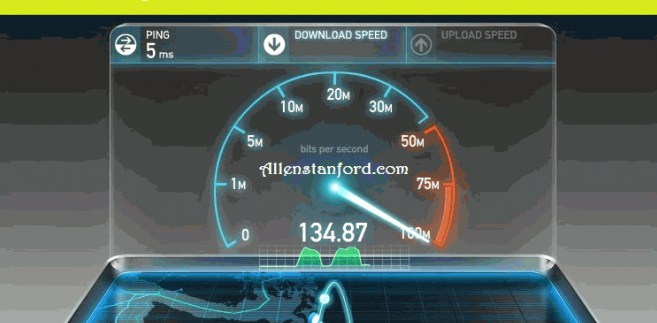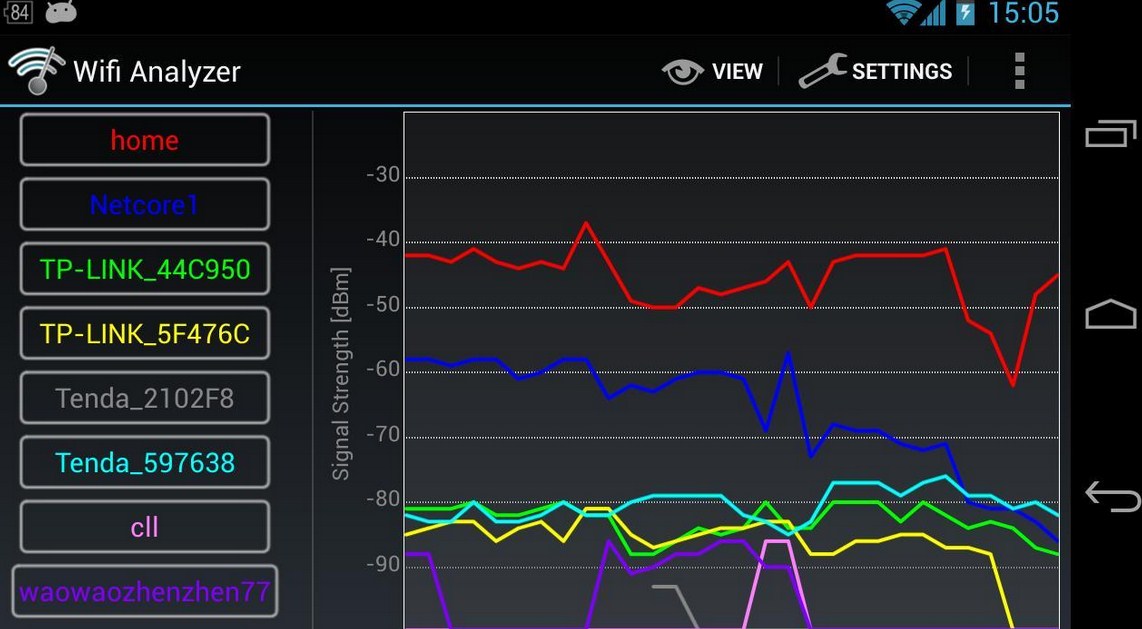Contents
Koneksi Wifi di Komputer dan Smartphone Kalian gunakan lemot? Mungkin ada beberapa langkah perbaikan yang harus kalian lakukan untuk mempercepat koneksi wifi. Berikut akan kami persembahkan tutorial mempercepat koneksi wifi baik di smartphone maupun di komputer.
Cara Mempercepat Koneksi Wifi di Komputer dan Smartphone Yang Lemot
Cara Mempercepat Koneksi Wifi di Smartphone
Jika ponsel Kalian sering memiliki penerimaan sinyal Wi-Fi yang buruk, jaringan berkedip-kedip, atau kadang-kadang tidak dapat mengakses apa pun di internet. Jadi apa penyebabnya dan bagaimana cara memperbaikinya? Ayo cari tahu melalui tutorial berikut.
Penyebab Jaringan Wifi Lemot
Masalah buruknya penerimaan sinyal Wi-Fi di ponsel bisa disebabkan banyak penyebab, dan kami telah meringkas penyebab utama berikut:
- Teknologi pemrosesan sinyal Wi-Fi pada smartphone yang bermasalah (perangkat keras rusak atau perangkat lunak harus diperbaharui )
- Penyebab dari sumber Wi-Fi (noise, flicker).
- Lokasi penerimaan sinyal tidak stabil.
Cara Menstabilkan Koneksi Wifi di Smartphone
Dan inilah cara untuk memperbaiki masalah sinyal Wi-Fi yang buruk di smartphone:
1. Ubah gelombang penerimaan pada smartphone menjadi 5 Ghz
Sebagian besar pemancar Wi-Fi saat ini telah menggunakan 5 GHz untuk mengirimkan sinyal karena kualitas dan stabilitas yang lebih tinggi dibanding 2,4 GHz. Namun, banyak smartphone tidak memanfaatkan ini dengan tetap setia pada frekunsi 2.4Ghz.
Untuk mengubah ponsel Kalian dari 2.4Ghz menjadi 5GHz Kalian dapat mengikuti instruksi ini:
Pengaturan> Wi-Fi>Advance> Wi-Fi Frequency Band > Pilihan Auto dan ganti ke 5,0 Ghz.
2. Cari Tempat terbaik untuk mengakses Wi-Fi
Kekuatan atau kelemahan sinyal Wi-Fi konvensional dengan kekuatan sinyal (dBm), direkomendasikan bahwa level sinyal biasanya berada di kisaran -110 dBm (yaitu gelombang sangat lemah) hingga -47 dBm (gelombang sangat kuat) .
Jadi semakin dekat ke -47 dBm, maka semakin baik smartphone akan menerima sinyal, dan untuk memeriksa apakah lokasi Kalian berada di dekat sinyal yang kuat, unduh aplikasi berikut:
Di antarmuka utama, pilih Lainnya (ikon 3 bar di sudut kiri atas)> Time Graph. Jika grafiknya mendekati -47 dBm maka selamat Kalian berada di area dengan frekuensi sinyal WiFi yang kuat, sedangkan jika intensitasnya lemah, Kalian harus pindah tempat untuk menemukan lokasi terbaik agar dapat terhubung ke Wi-Fi dengan sinyal terbaik.
3. Secara aktif menghindari menghubungkan ke Wi-Fi yang buruk
Ini merupakan fitur yang cukup bagus dan tersedia di smartphone Android, jika Kalian berada di area dengan banyak Wi-Fi terbuka tetapi tidak tahu jaringan mana yang digunakan untuk mendapatkan kecepatan koneksi maksimum.
Kalian sekarang dapat masuk ke Pengaturan> Wi-Fi> Lanjutan> Aktifkan “Hindari koneksi yang buruk”. Dengan demikian, smartphone Kalian akan secara otomatis memilih jaringan Wi-Fi terbaik saat terkoneksi.
4. Tangani dengan benar
Jika Kalian perhatikan, Kalian akan melihat strip plastik berada di sepanjang body pada smartphone berbahan logam unibody. Di sinilah sinyal radio ponsel Kalian berasal, dan pastikan Kalian tidak menutupinya selama digunakan.
5. Posisi Router
Terkadang lokasi router akan menentukan apakah kualitas sinyal WiFi kuat atau lemah. Jika Kalian sering menjumpai tempat di mana ponsel di sebelah selalu menangkap sinyal lemah dan koneksi lemot.
Mungkin lokasi router dan posisi menggunakan smartphone tidak cocok, sinyal Wi-Fi yang dipancarkan telah terblokir tembok atau benda lain sebelum mencapai smartphone Anda.
Untuk meneliti lebih lanjut masalah ini, Kalian dapat mengunduh dan menggunakan aplikasi simulasi Wi-Fi berikut:
Setelah instalasi Kalian buka aplikasi> Pilih lokasi untuk menginstal Modem untuk disimulasikan> Masukkan parameter > Klik Start untuk memulai. Alat ini akan membantu Kalian mengetahui di mana harus menempatkan pemancar Wi-Fi ke smartphone untuk menerima sinyal wifi terbaik.
6. Buat penerima penerima sinyal DIY
Meskipun ini cara yang cukup masuk akal, ini akan sangat membantu Kalian jika smartphone hanya dapat menangkap sinyal Wi-Fi satu bar saja atau kualitas koneksi WiFi sangat buruk.
Metode ini cukup sederhana, Kalian hanya perlu menemukan mangkuk atau benda logam seperti pancei yang berbentuk seperti penerima gelombang parabola. Lalu arahkan ke sumber Wi-Fi dan letakkan ponsel di bagian depan panci untuk digunakan.
Semoga tips di atas akan membantu Kalian meningkatkan kualitas Wi-Fi pada smartphone. Dan jangan lupa untuk berbagi dengan teman-teman jika Kalian merasa terbantu. Jika Kalian ingin tips menguatkan sinya Wifi di rumah, silahkan simak tutorial lengkapnya di bawah ini.
7 Cara Mempercepat Koneksi Wifi Komputer di Rumah
Mari kita lihat apa yang dapat Kalian lakukan untuk mempercepat koneksi wifi di rumah ketika menggunakan komputer.
Setiap bulan, Kalian menghabiskan ratusan ribu untuk berlangganan paket Internet tetapi sinyal wifi selalu lemot dan jaringan sangat buruk? Faktanya, respons pertama yang bisa kita lakukan adalah komplain kepada penyedia layanan jaringan. Tetapi banyak dari kita tidak menyadari bahwa penyebab sinyal wifi hanya satu bar atau kadang muncul kadang tidak adalah diri kita sendiri.
Hari ini kita akan menjawab pertanyaan yang sering dialami banyak pembaca: bagaimana cara mempercepat koneksi wifi di rumah? Sebagian besar cara untuk melakukannya sangat sederhana, silahkan simak langkah berikut!
1. Restart Router
Ini merupakan cara paling umum tetapi juga cara paling efektif untuk mempercepat koneksi wifi. Bahkan ketika mengatur jaringan untuk pelanggan, beberapa staf teknis sering menggunakan trik ini jika pengguna merasakan jaringan wifi lemot. Alasannya adalah karena setelah periode penggunaan yang lama. Saat menggunakan, koneksi jaringan akan menjadi tidak stabil dan berkedip. Jika Kalian menyadari jaringan Kalian menunjukkan tanda-tanda kecepatan menurun, buka router, cabut kabel Internet, lalu cabut daya router dari stopkontak. Tunggu sekitar 30 detik (mungkin menunggu lebih lama jika Kalian merasa router terlalu panas) dan pasang kembali kabel daya dan internet.
Periksa apakah jacknya kencang, dan jangan lupa menunggu sampai ikon Internet (globe) menyala lagi. Sekarang buka browser dan gunakan lagi seperti biasa.
2. Pindahkan Router
Salah satu pemikiran paling menyesatkan dari pengguna jaringan wifi pada umumnya adalah bahwa di mana pun Kalian meletakkan router, wifi bisa diakses di seluruh rumah, karena sinyal wifi dapat menembus dinding? Bahkan, pemikiran itu tidak salah, karena sinyal wifi dapat melalui benda-benda seperti dinding, dan lantai. Namun, sinyal ini akan dipengaruhi secara signifikan oleh benda-benda logam, Seperti yang Kalian tahu, dinding dan lantai diperkuat, bukan hanya beton padat. Jadi setelah hanya beberapa lapis dinding, sinyal wifi akan berkurang, bahkan jika hilang ini adalah hal yang sangat normal.
Karena itu, letakkan router di rumah Kalian di tempat yang tidak ada penghalang dan yang paling terbuka. Sehingga sinyal wifi dapat ditransmisikan dengan mudah ke seluruh rumah.
3. Periksa koneksi jaringan dalam ruangan
Tugas Kalian adalah untuk memeriksa apakah ada komputer di rumah yang menggunakan download menggunakan torrent, IDM atau layanan jaringan unduhan lainnya. Karena software ini akan mengkonsumsi sebagian besar bandwidth internet di rumah, dan walaupun hanya berselancar di web mungkin internet akan lemot sekali.
4. Ganti Frekuensi Wifi
Di kota-kota besar, di mana jaringan Wifi telah menjadi sangat umum dan dapat ditemukan di sebagian besar daerah perumahan, fenomena gelombang Wifi yang tumpang tindih sering terjadi. Dan jika Kalian merasa ini memengaruhi jaringan Wifi di rumah, cobalah mengubah frequensi untuk Wifi di rumah kalian.
Ini dapat dilakukan dengan mudah dengan masuk ke Router dari web menggunakan akun yang disediakan oleh operator jaringan. Tergantung pada jenis Router yang Kalian akan memiliki konfigurasi yang berbeda, Kalian dapat merujuk ke dokumentasi yang menyertainya atau mencari untuk menemukan item yang disebut Wireless Channel untuk memilih untuk mengubah saluran. Namun, Kalian harus menggunakan perangkat lunak seperti inSSIDer untuk Windows atau Analyzer untuk perangkat Android untuk memeriksa saluran jaringan mana yang cukup baik untuk Kalian pilih.